csgo无法连接网络怎么解决 csgo无法连接网络的解决方法
更新时间:2021-04-08 17:32:58作者:zhong
现在很很多人都有玩过csgo,最近有用户在打开csgo后却发现csgo是无法连接网络的,用户也检查了网络,也没有什么问题是正常的,重新连接了网络还是那样也不知道是什么导致的,那么csgo无法连接网络怎么解决呢,下面小编给大家分享csgo无法连接网络的解决方法。
解决方法:
第一种:
1、部分是防火墙导致的,下面以win10为例讲解连接成功的方法,首先对我的电脑点反键选择电脑--属性。

2、在电脑属性界面点击控制面板主页。
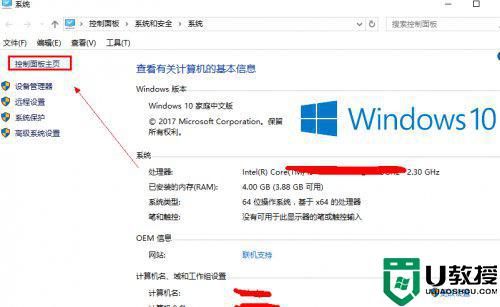
3、在控制面板主页点击系统与安全选项。
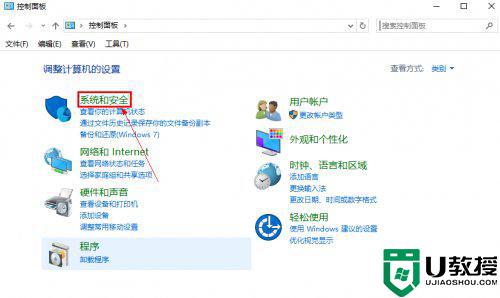
4、在系统与安全选项点击Windows防火墙。
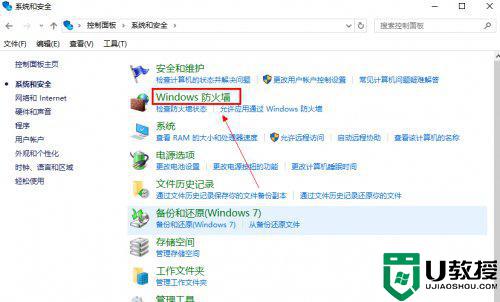
5、进入防火墙设置界面后点击启动或关闭防火墙选项。
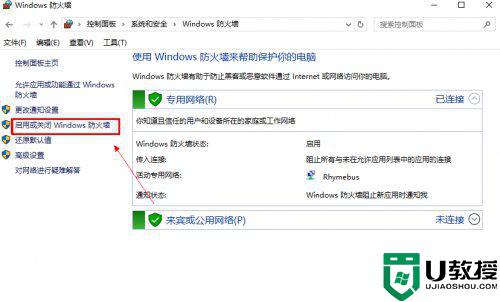
6、我们将所有防火墙关闭,然后点击应用按钮,重新启动游戏即可。
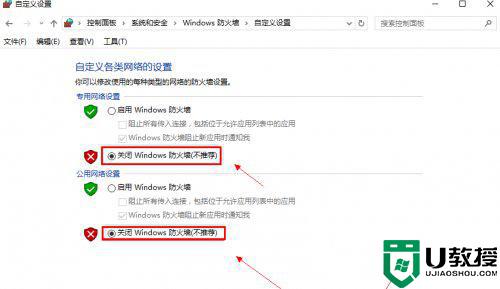
7、如果你的电脑还安装了其它安全软件,需要一起关闭上网安全防护功能。
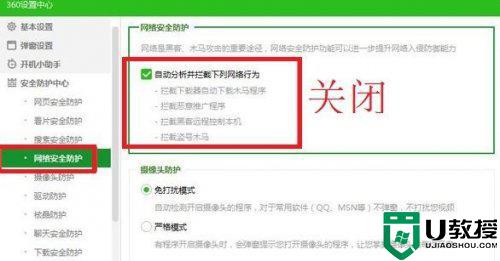
第二种解决办法
删除游戏目录文件夹下的package文件夹,再重启游戏,这是官方工程师给出的解决方案。不放心的玩家可以先备份该文件夹,再执行删除。
以上就是csgo无法连接网络的解决方法,有遇到csgo无法连接网络的话,可以按上面的方法来进行解决。
csgo无法连接网络怎么解决 csgo无法连接网络的解决方法相关教程
- 电脑无法连接网络怎么解决 电脑无法连接网络的解决方法
- Xbox控制台无法连接网络怎么办?Xbox控制台无法连接网络的解决方法
- WPS无法连接网络怎么解决?WPS显示无网络连接的解决教程
- win7无法连接网络怎么办丨win7无法连接网络解决方法
- 电脑连接不上无线网络是怎么回事 电脑连接不上无线网络的解决方法
- 电脑无线网络连接不上怎么办 win10电脑无线网络连接不上的解决办法
- 无法连接至steam网络怎么办 steam无法连接服务器的解决方法
- 电脑网络连接正常但是上不了网 wifi正常连接电脑无法上网的解决方法
- 电脑没有网络连接怎么办 电脑无法连接网络怎么解决
- 电脑网络连接不上怎么解决 win10电脑网络连接不上的解决方法
- 5.6.3737 官方版
- 5.6.3737 官方版
- Win7安装声卡驱动还是没有声音怎么办 Win7声卡驱动怎么卸载重装
- Win7如何取消非活动时以透明状态显示语言栏 Win7取消透明状态方法
- Windows11怎么下载安装PowerToys Windows11安装PowerToys方法教程
- 如何用腾讯电脑管家进行指定位置杀毒图解

